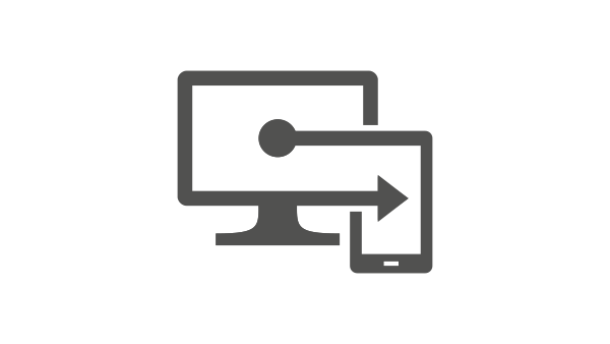Wie man die App Bundle-ID unter macOS herausfindet
August 19, 2024
Die App Bundle-ID ist eine eindeutige Kennung, die jede App auf deinem Mac besitzt. Diese ID wird von Entwicklern genutzt, um Apps eindeutig zu identifizieren und ist oft notwendig für bestimmte Konfigurationen oder Entwicklungsprozesse. In diesem Blogbeitrag zeige ich dir drei einfache Methoden, wie du die Bundle-ID einer App unter macOS herausfinden kannst.
Methode 1: Über das Terminal
Eine schnelle und direkte Methode, um die Bundle-ID einer App herauszufinden, ist die Nutzung des macOS-Terminals. Hier sind die Schritte:
- Öffne die Terminal-App auf deinem Mac.
- Führe den folgenden Befehl aus und ersetze „App Name“ durch den Namen der App, deren Bundle-ID du herausfinden möchtest:
osascript -e 'id of app "App Name"'
Dieser Befehl gibt dir direkt die Bundle-ID der App aus.
Methode 2: Über den Apple App Store
Falls du die App im App Store gefunden hast, kannst du die Bundle-ID auch über die URL im Browser herausfinden:
- Suche die App im Apple App Store (zum Beispiel „Apple Configurator“).
- Kopiere die ID der App aus der URL der App-Seite. Zum Beispiel:
https://apps.apple.com/de/app/apple-configurator/id1588794674 - Öffne die folgende URL im Browser, wobei du die App-ID am Ende einfügst:
https://itunes.apple.com/lookup?id=1588794674 - Lade die resultierende Textdatei herunter und öffne sie in einem Texteditor wie Visual Studio Code.
- Suche in der Datei nach dem Eintrag „bundleId“. Für den Apple Configurator wäre die Bundle-ID beispielsweise:
"bundleId":"com.apple.ios.configurator"
Methode 3: Über die App „Tunnel App Finder“
Eine weitere einfache Möglichkeit ist die Nutzung einer speziellen App namens „Tunnel App Finder“:
- Lade die App „Tunnel App Finder“ herunter.
- Öffne die App.
- Ziehe die gewünschte App per Drag & Drop in das Fenster von „Tunnel App Finder“. Die App zeigt dir dann die Bundle-ID direkt an.
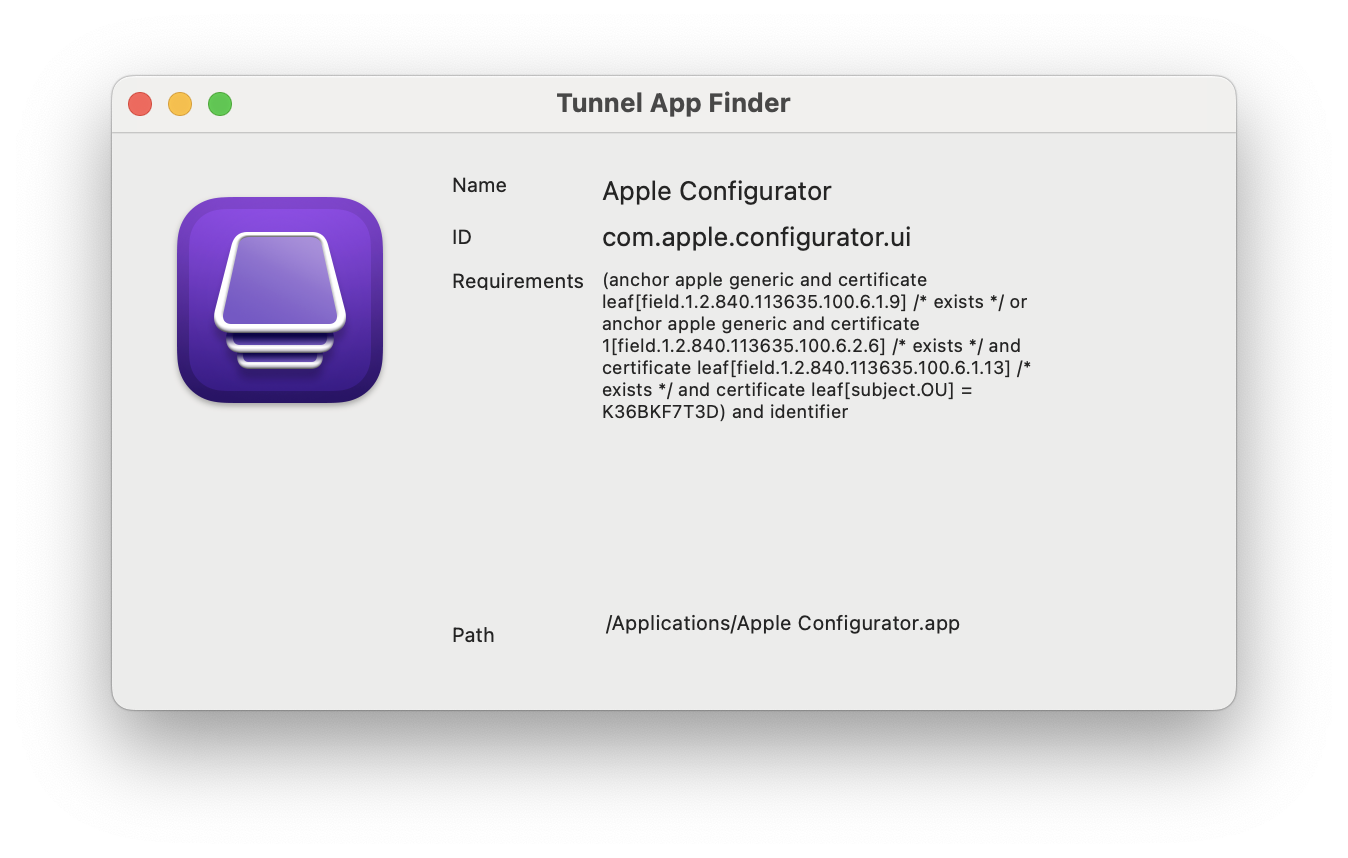
Hier die App „Tunnel App Finder“ herunterladen.
Fazit
Mit diesen drei Methoden kannst du schnell und einfach die Bundle-ID jeder App unter macOS herausfinden. Ob du nun das Terminal bevorzugst, den App Store oder eine spezielle App – für jeden Anwendungsfall gibt es eine passende Lösung.